ビジネスを成長させる上で、プロジェクト管理ソフトウェアは重要な役割を果たします。それは、すべてをひとつにまとめるパズルのピースを見つけるようなものです。🧩
しかし、チームやビジネスに適したツールを選択するのは簡単なタスクではありません。考慮すべき要素は非常に多く、膨大な選択肢の中から選ぶ必要があります。おそらく、さまざまなチームやリーダーから、要件や希望する機能の長いリストがあることでしょう。
さて、組織やチームのニーズを満たすだけでなく、ビジネス全体にも合致する完璧なツールを自信を持って選ぶにはどうしたらいいでしょうか?そこで私たちの出番です!
このブログでは、近年大きな人気を集めている2つのプロジェクト管理システムについてご紹介します:ClickUp と Asana です。
それぞれの鍵の違いに注目し、十分な情報に基づいた決断をするための貴重な洞察を提供します。これらのツールのニュアンスの違いを理解することで、成長するチームやビジネスのユニークなニーズや目標に最も適したものを自信を持って選択できるようになります。
それでは、さっそく見ていきましょう。🤿
クリックアップとは?

ClickUpのカンバンボードでタスクを整理して、タスクを俯瞰ビューで見よう
ClickUpはオールインワンのプロジェクト管理システムで、究極のチームコラボレーションツールです。 ソフトウェア・チームのための究極のチーム・コラボレーション・ツールだ。 やビジネスのサイズを問わず、無制限でタスクを管理することができます。
2017年に設立されたClickUpは、何千ものチーム(そして数え切れないほど)の仕事とコラボレーションの方法を変革する手助けをしてきました。
最も強力な生産性プラットフォームの1つであるClickUpは、他のすべての切り離されたアプリに代わる1つのプロジェクト管理ツールを提供し、プロジェクトの可視性を作成することでワークフローを合理化・簡素化し、進捗と目標について常に全員の足並みを揃えることができます。
2023年現在、ClickUpは世界中の個人事業主、中小ビジネス、大企業に利用されている最も評価の高い仕事管理ツールの1つです。の1つに認定されるなど、さまざまな注目すべき賞を受賞しています。 2023年最も革新的な企業 に選ばれた。
同年、クリックアップは以下の2部門でトップの座を獲得した。 最優秀プロジェクト管理ソフトウェア製品賞 そして 最高のコラボレーション・生産性ソフトウェア製品 など数多くの賞を受賞しています。 満足度の高い製品 2023年 .
印象的でしょう?
ClickUpが現在最高のプロジェクト管理ツールである理由は?
一言で言えば、ClickUpはプロジェクト管理ソフトの基本を超えています。プロジェクト管理、時間追跡、チームコラボレーション、目標・進捗追跡機能などを1つの強力なパッケージにまとめた、完了する仕事管理ソリューションなのです。🎁

ClickUpの目標追跡機能を使って、明確なタイムライン、測定可能なターゲット、自動進捗追跡で目標達成の軌道を維持しましょう。
ClickUpは、複数のアプリを切り替えることなく、1つの場所でシームレスなコラボレーションを実現し、チームの効率的な運営を支援する何百もの高度な機能を提供します。戦略プランニングからスプリント管理、進捗や目標の追跡まで、ClickUpはあらゆるタイプのプロジェクトや仕事をサポートします。
さらに、ClickUpのプラットフォームは完全にカスタマイズ可能で、チーム固有のニーズや複雑なワークフロー、好みに合わせて調整することができます。
ClickUpが世界中のチームやビジネスの心を掴み続ける理由はたくさんあります。まずはAsanaについて知ってもらいましょう。
アサナとは?
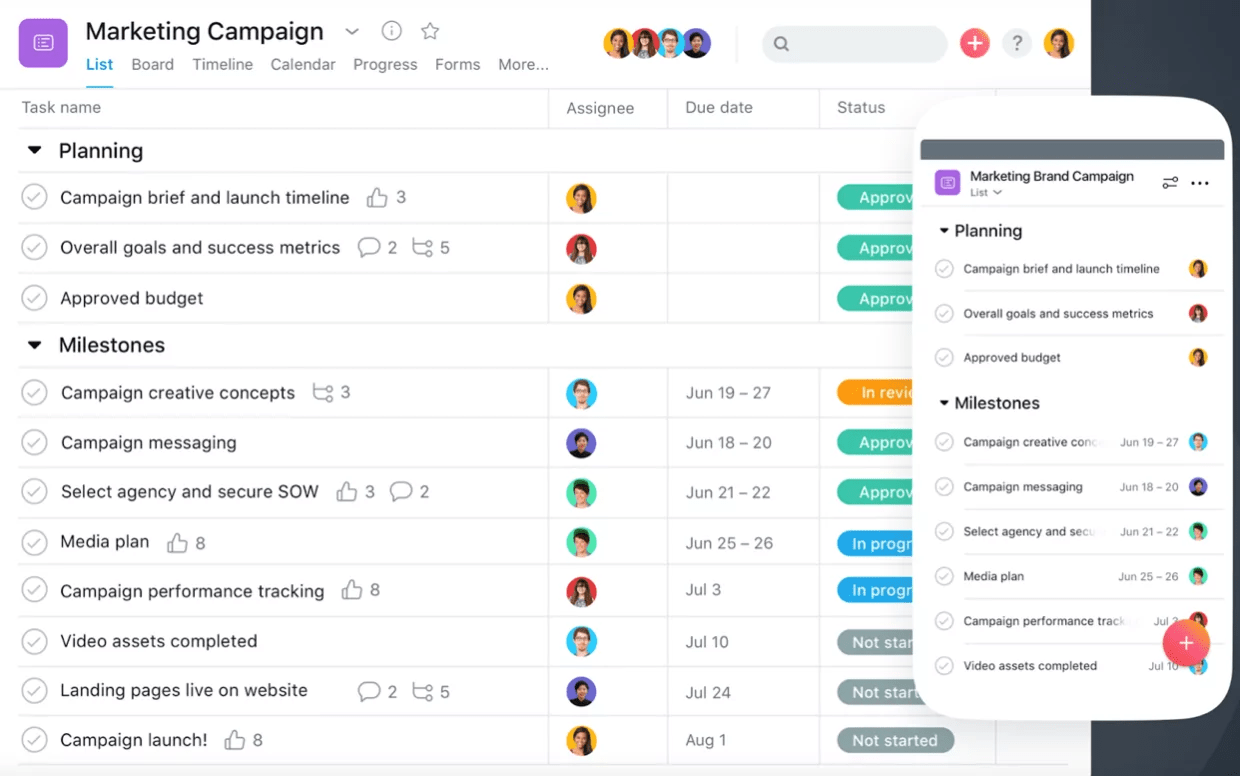
でのプロジェクト管理 Asana ClickUpと同様に、Asanaはチームの仕事管理と効果的なコラボレーションを支援するために設計されたコラボレーション型の仕事管理プラットフォームである。
2008年に設立されたAsanaは、非効率的な仕事管理とコミュニケーションの問題を解決するために構築された。このプロジェクト管理ツールはまた、プロジェクトのプランニング、タスクの割り当て、期限の設定、効果的なコミュニケーションのための一元化されたプラットフォームを提供する。
Asanaにより、ユーザーは複雑なプロジェクトを小さなタスクに分解し、責任を割り当て、進捗を追跡し、チームメンバー間の透明性と説明責任を確保することができる。
機能としては、Asanaはタスクとコラボレーションツール、プロジェクトプランニング、タイムラインの視覚化、ファイル共有、他の一般的なツールとの統合などを提供している。全体として、Asanaは仕事を管理し、タスクを割り当て、チームワークを促進し、組織が効率的に目標を達成するための包括的でユーザーフレンドリーなプラットフォームを提供する。
Asanaが現在最高のプロジェクト管理ツールである理由は?

Asana 経由
Asanaは、プロジェクト管理ソフトウェアのスペースに早くからエントリーし、その親しみやすさが人気の持続に大きな役割を果たしている。
直感的なデザイン、コラボレーション機能、カスタマイズオプション、リアルタイムアップデート、統合機能により、伝統的なプロジェクト管理アプローチを求める個人やチームにとって、最適な選択肢となっている。この親しみやすさが、チームや組織に快適で操作しやすいプラットフォームを提供し、ユーザー層の拡張に貢献したことは間違いない。
ClickUpとAsanaはどちらもプロジェクト管理ソリューションとチームコラボレーションを提供している。👀
クリックアップとアサナの機能比較
深入りする前に、以下が概要です。 ClickUp vs Asana をご覧ください!👀
ClickUpで最もよく知られているのは、です。
- カスタマイズ:完全にカスタマイズ可能なプロジェクト管理プラットフォームとワークフローは、どのようなビジネスやチームにも対応します。
- 仕事とプロジェクト管理:あらゆるプロジェクト手法をサポートする高度かつ柔軟な機能、プロセスをスピードアップするカスタム自動化、成長するチームやビジネスに対応するスケーラブルな仕事ビュー。
- プロジェクトの可視性と追跡:カスタムビューと階層により、全社的なプロジェクトの可視性と追跡を改善します。
- チームマネージャーとコラボレーション:リモートワークや非同期仕事をサポートするコラボレーションツールを内蔵。タスク内に複数の担当者を追加し、ワークロードビューで効果的なリソース割り当てが可能。ゲストを追加し、権限を付与または制限するオプションも利用可能。
- リアルタイムのレポート作成と分析: カスタムダッシュボード、通知など、進捗追跡を容易にします。
- ユーザーフレンドリーなインターフェース: サードパーティアプリとの統合も可能なドラッグ&ドロップ機能による直感的なデザイン
- 技術スタックの統合:ワークフローを合理化するために複数のアプリの必要性を減らすために何百もの機能にアクセスします。
- 手頃な価格設定:機能豊富な無料プランと予算に応じた有料プランが用意されています。
- モバイルアプリ:いつでもどこからでも仕事にアクセスできるよう、さまざまなデバイスで利用可能。
*カスタマーの評価とレビュー:
- G2: 4.5点満点中7点 (8,200件以上のレビュー)
- カプターラ 4.5点満点中7点 (3,700件以上のレビュー)
Asanaが最もよく知られているのは:である。
- 仕事とタスクの管理: タスク、期日、担当者などの機能を使用します。
- コミュニケーション:チームコラボレーションを促進するコメント機能
- ビュー:リストビュー、カレンダー、ワークロードビューなど、仕事ビューの一覧から選択できます。
- プロジェクトの追跡:ガントチャートビュー、リストビュー、カンバンボードビューでプロジェクトやタスクのデッドラインを確認できます。
- レポート作成:リアルタイムのチャット、ステータスアップデート、目標、ポートフォリオをダッシュボードに表示し、常に最新の状態を維持します。
- チームマネージャー:チーム管理: チームの作成、タスクへの共同作業者の追加、外部チームとの共同作業、許可の管理などが可能です。
- 統合:チームが日常的に使用しているツールとの接続
- モバイルアプリ:iOSとAndroid用のモバイルアプリを提供。ほとんどの機能はモバイルでも利用可能ですが、デバイスの種類やフルウェブアプリとは異なる場合があります。
- 価格:Asana は無料版のツールを提供しており、無制限でタスクを管理することができる。
カスタムの評価とレビュー (英語)
- G2: 4.5点満点中3点(9,400件以上のレビュー)
- Capterra: 4.5点満点中5点 (12,000件以上のレビュー)
一見したところ、ClickUpとAsanaの戦いにおいて、各プロジェクト管理プラットフォームがタスク管理とチームコラボレーションのための同様の機能を備えていることは明らかだ。最新のツールは最新のソリューションを提供すべきであり、これらの機能リストは両ツールの強力な基盤である。
しかし、ここでは、各ツールが何を提供するのか、また、各ツールの本当の違いは何なのかについて、より詳細に説明することにしよう。
1.プロジェクトとタスク管理
Asana vs ClickUpラウンド1:ClickUpとAsanaのプロジェクトとタスク管理の鍵を見てみよう。🥊🔔
ClickUpのプロジェクトとタスク管理の鍵機能
- 包括的なスプレッドシート機能を含む15以上のカスタムプロジェクトビュー
- リソース管理のための作業負荷とボックスビュー
- すべてのプロジェクトを俯瞰できるすべてのビュー。
- カスタムフィールドなど数百のカスタマイズ機能でニーズに対応
- 可視性と整理のための堅牢なプロジェクト階層
- プロジェクトの時間追跡、進捗追跡、タスク依存関係、リレーションシップ
- 条件ロジックの自動化とフォームビルダー
ClickUp におけるプロジェクトの可視性

ClickUpの15以上のビューをご覧いただき、ワークフローをお客様のニーズに合わせてカスタマイズしてください。
ClickUpは、私の仕事をあなたの方法でビューする力を与えます。
15以上のカスタム のプロジェクト・ビューがある。 リストビュー、ボードビュー、タイムラインビュー、カレンダービュー、作業量ビュー、フォームビューを含むClickUpのプロジェクトビューにより、ワークフロー、個人設定、プロジェクトニーズをサポートする最適な方法で作業を設定することができます。
ClickUpのすべてのビューを使えば、すべてのスペースとリストの重要なタスクのスナップショットを1つのビューで見ることができ、特にチームリーダーやマネージャーには最適です。
そして リソースの管理 作業負荷ビューとボックスビューは、チームの優先度、仕事キャパシティなどのスナップショットを即座に提供します。
このようなプロジェクトの可視性だけでも、ClickUpは最高のプロジェクト管理ソフトウェアであり Asanaの代替ソフト 今日
クリックアップの差別化ポイント クリックアップは、プロジェクトビューのオプションにおいてAsanaを凌駕しています。ClickUpは15以上の幅広いプロジェクトビューを提供し、Asanaが提供する限られた6つのビューを凌駕します。さらに、Asanaには、すべてのビュー、ボックス、マインドマップ、テーブルビューのようなプロジェクト管理に不可欠なビューがありません。
ClickUpのワークスペースとプロジェクト構成
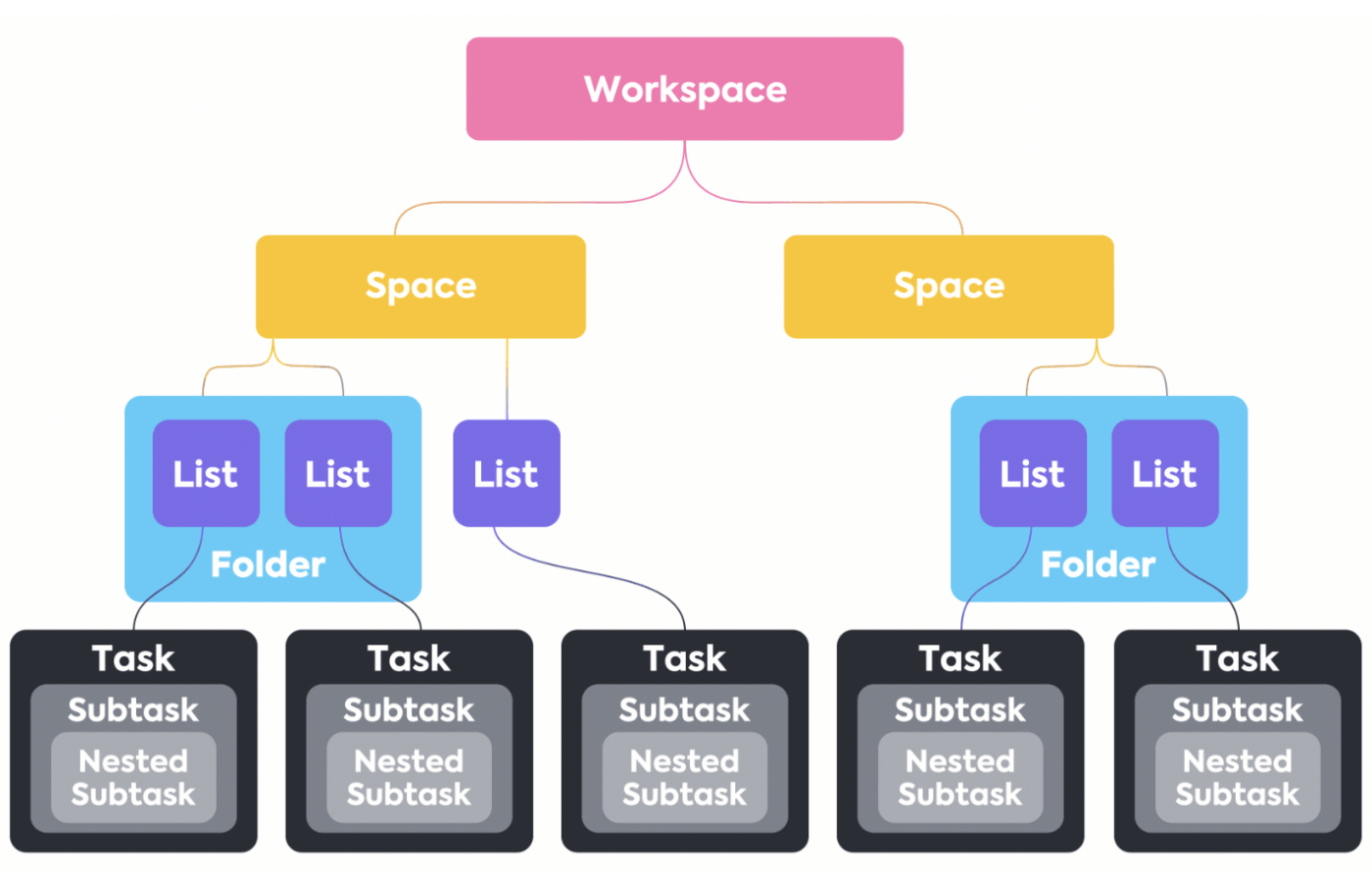
ClickUpの各レベルは、必要なものすべてを整理するために、より柔軟でコントロールしやすくなっています。
ClickUpは、階層構造により、仕事の秩序を保つことができます。
会社全体を表すワークスペースから、複数の部署やチームをまとめるスペースレベル、プロジェクトやキャンペーンなどを分けるフォルダまで、ClickUpは複数のプロジェクトやタスクを確実に整理することができます。
やることだけではありません。 プロジェクトの階層構造 ClickUpのプロジェクト階層構造は、プロジェクトの可視性を向上させ、チームが特定のタスクを探すのに無駄な時間を費やすのを防ぎます。
さらに、外部のチームやクライアントと仕事をする場合、ClickUpを使えば以下のことができます。 作業スペースにゲストを招待することができます。 へのアクセス、ビューのみ、編集、コメント、共有を完全にコントロールし、プライベート情報や機密情報のセキュリティを確保できます。
ClickUpでのタスク管理
ClickUpの階層にあるタスクレベルでは、チームは大きなタスクをサブタスクに分割し、各ステップをより効率的、実行可能、かつ整理することができます。
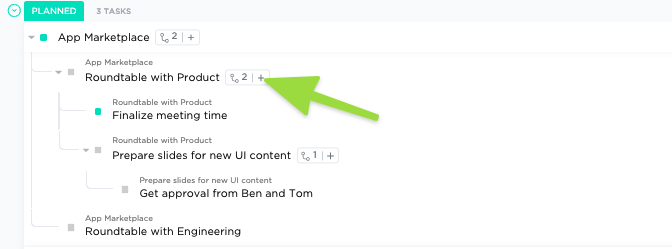
ClickUpでプロジェクトをタスク、サブタスク、ネストサブタスクに分割する
ClickUpのタスクとサブタスクは、単にアクションアイテムのプレースホルダーとして使うだけではありません。タスクとサブタスクは高度なカスタマイズが可能で、効率的な作業を支援し、漏れを防ぎます。
ClickUpはタスクとサブタスクを管理するために、タスク内で使用・実装できる様々な機能を提供しています。タスクの説明も含まれています、 複数の担当者 , カスタムフィールド カスタムステータス、割り当てられたコメントと@メンション、期日、優先度フラグ、 カスタムタスクタグ 埋め込みファイル、タスクチェックリスト、ウォッチャー。
さらに、ClickUpはネイティブの プロジェクト時間追跡機能 時間の追跡、見積もり設定、メモの追加、そしてどこからでも時間のレポートをビューできる機能、そして便利なユニバーサル検索機能。使い方は簡単 ユニバーサル検索 を使えば、ClickUpや接続アプリ、ローカルドライブにあるファイルでも、すべて一ヶ所から素早く見つけることができます。
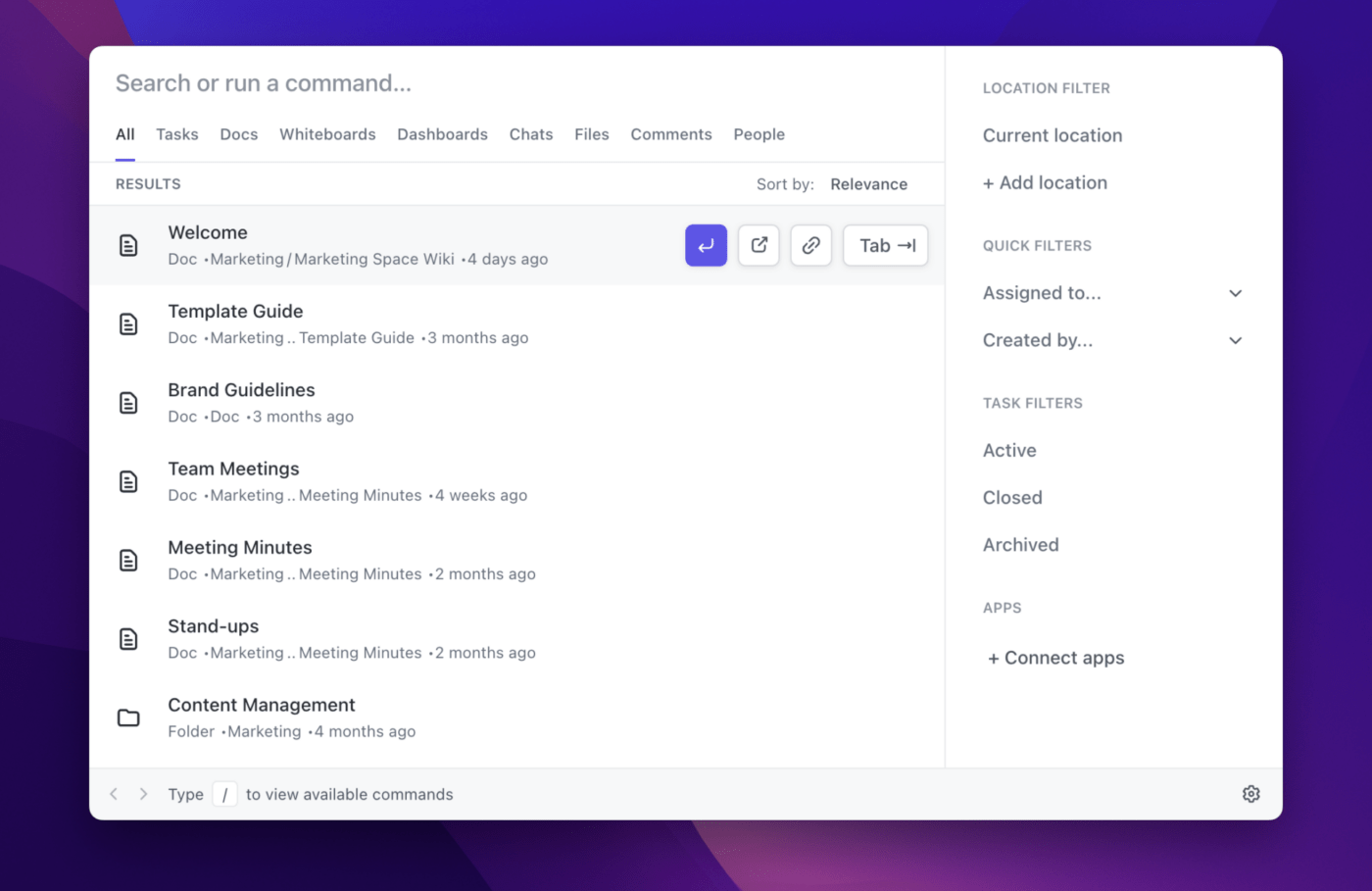
ClickUpのすべてのタスク、ドキュメント、プロジェクトを簡単に検索して仕事に飛び込もう。
これらの機能により、効率的なタスク管理、整理整頓、コミュニケーションの強化、スムーズなプロジェクト進捗追跡が可能になります。
クリックアップの鍵 ClickUpではタスクに1人または複数の担当者を追加できますが、Asanaではタスクに1人の担当者しか追加できません。また、Asanaにはプロジェクトの時間管理に役立つタイムトラッカー機能が内蔵されていませんが、ClickUpにはグローバルタイムトラッカーが内蔵されており、デスクトップ、モバイル、さらにはウェブブラウザから時間を記録することができます。 ClickUp Chrome拡張機能 .
ClickUpでのプロジェクトと進捗追跡
ClickUpは、すべての仕事を可視化し、整理することで、効果的なプロジェクトと進捗追跡を可能にします。豊富な機能により、ワークフロー、プロジェクト、目標、チームなどのあらゆる側面を簡単に追跡できます。
ウォッチャーや通知などの機能により、変更点や進捗状況を即座に確認することができ、カスタムステータスにより各タスクやプロジェクトが現在どのフェーズにあるかを明確に表示します。 カスタムダッシュボード リアルタイムのレポート作成と分析により、すべてのプロジェクトとタスクのハイレベルな概要を、わかりやすいスナップショットで提供します。
プロジェクト追跡のためのClickUpのもう一つの鍵となる機能です。 クリックアップガントビュー .このビューを使うことで、あなたやプロジェクトチーム、利害関係者に明確なダイナミックタイムラインを提供するだけでなく、タスクのスケジュール、プロジェクト進捗の把握、期限の管理、ボトルネックの処理などを簡単に行うことができます。

ClickUpのガントチャートビューでプロジェクトプラン、依存関係の管理、タスクの優先順位付けをしよう
クリックアップの柔軟性と拡張性
ClickUpがAsanaのような従来のプロジェクト管理ツールと異なる設定は、完全にカスタマイズ可能なプラットフォームであることで、あらゆるプロジェクト、チーム、ビジネスに最適なソリューションとなっています。
100以上のカスタマイズ可能な機能と クリックApps ClickUpは、シンプルなワークフローから複雑なワークフローまで、様々な方法で構成することができ、あらゆるプロジェクトのニーズに適応し、事実上あらゆるユースケース、チーム、ビジネスをサポートします。
ClickUpのこのレベルの柔軟性により、チームはどのようなタイプの仕事にも対応し、採用することができます。 プロジェクト管理方法論 アジャイル、スクラム、ウォーターフォールなど。
クリックアップの主な差別化要素 柔軟性と拡張性に加え、ClickAppsとClickUpのきめ細かな設定により、以下のことが可能になります。 リーダーと調達 チームは、許可とユーザーライセンスを完全にコントロールすることができる。
タスクとプロジェクト管理のためのAsanaの鍵機能
- プロジェクトビュー(リスト、ボード、カレンダー、タイムライン)
- 共同作業のためのワークスペース(タスクとサブタスク)
- タスクごとに最大 1 人の担当者を追加可能
- ステータスの追跡と情報のフィルタリングのためのカスタムフィールド
- タスク内の依存関係
Asana でのプロジェクトの可視性
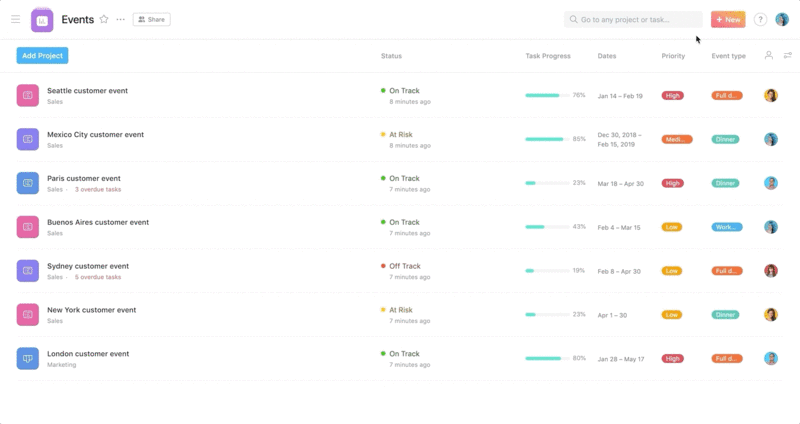
Asanaでのプロジェクト管理
イニシアチブ、ミーティング、プログラムのために、仕事をリストまたはカンバンボードとして共有プロジェクトに整理しましょう。リストビューはタスクや ToDo リストを縦型リストフォーマットで表示するシンプルで構造化されたビューで、ボードビューはカンバンボードに似た構造になっています。タイムラインビューはガントチャートのようなフォーマットでタスクを表示します。
Asana のワークスペースとプロジェクト構成
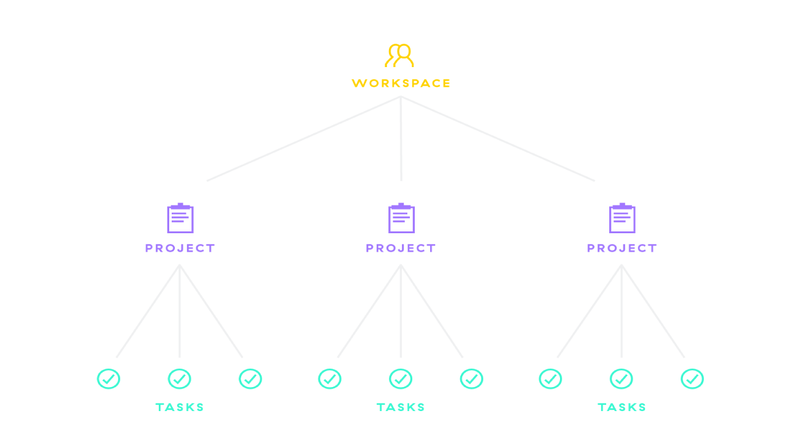
Asanaのプロジェクト階層 Asana のワークスペース を使用すると、電子メールのドメインに関係なく、グループでプロジェクトやタスクに取り組むことができます。ワークスペースを使用すると、複数のワークスペースや組織を作成または参加できるため、異なる Asana ユーザー設定で共同作業を行うことができます。
ワークスペースには独自のユーザー、プロジェクト、タスクがあります。つまり、同僚はあなたが参加している他のワークスペースや組織を見ることはできません。私のプライバシーと仕事の機密性は、それぞれのワークスペースや組織の中で保護されます。
ワークスペースには、ワークスペース メンバーとアクセス制限メンバーの2種類があります。ワークスペース・メンバーは、ワークスペース内のすべてにフルアクセスできます。一方、制限付きアクセス メンバーは、アクセスに特定のリミットがあります。限定アクセスメンバーは、明示的に共有されたプロジェクト、タスク、メッセージにのみアクセスできます。
Asana でのタスク管理
Asana には、仕事を管理しやすいパーツに分割するためのタスクやサブタスク、それらのタスクを整理するためのリストやカンバンボードなどのプロジェクトビューなど、さまざまなタスクおよび仕事管理機能が用意されています。
Asanaのもう1つの注目すべきタスク管理機能は、やることリストの追跡に役立つツール「マイタスク」だ。自分に割り当てられたすべてのタスクとその期限が表示されます。仕事の優先順位をつけたり、次にやるべきことを確認したりするのに使えます。日々のタスクを整理し、集中するのに最適な方法です。ワークフローに合わせたり、仕事の種類を分けたり、単純にタスクを整理するために、プロジェクト内のタスクをセクションごとにグループ化することもできます。
タスクの割り当てに関しては、Asana では 1 人の担当者にのみタスクを割り当てることができます。しかし、タスクに複数の共同作業者を追加することはできます。
Asanaでのプロジェクトと進捗追跡
タスクやプロジェクトの追跡を支援するために、Asana には次のような機能があります。 概要セクション というセクションがあり、プロジェクトのスナップショットと現在の進捗状況を見ることができます。このセクションでは、ステータスの更新履歴、マイルストーン、ブロッカーなども見ることができます。
さらに、タスクが更新されると、Asana タスク内の共同作業者に通知が届きます。これにより、タスクの進捗状況を常に確認することができます。
Asana の柔軟性とスケーラビリティ
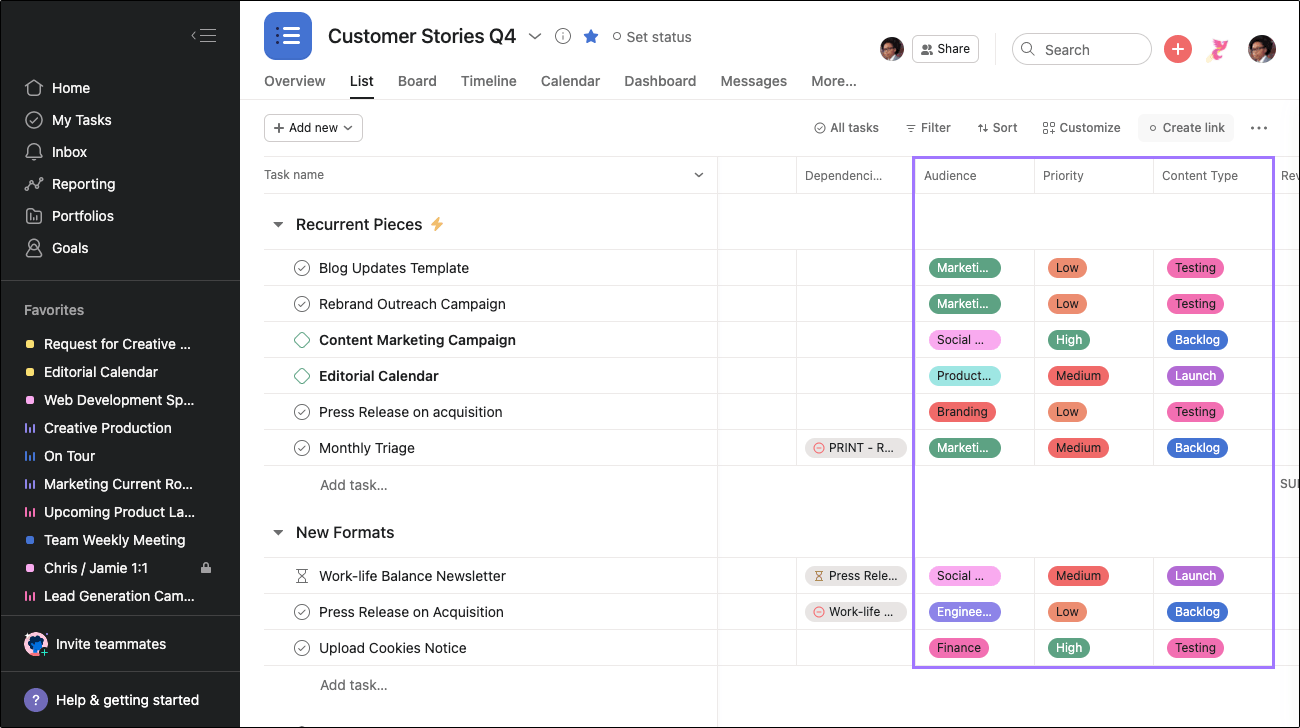
Asanaのカスタムフィールド (via Asana) Asanaのカスタムフィールド プロジェクトでは、タスクに追加情報を追加できます。これらのフィールドを使用して、フェーズ、優先度、コスト、またはワークフロー、チーム、会社に関連するその他の詳細を指定できます。カスタムフィールドを使用することで、組織全体の仕事の進捗を個人が簡単に把握できるようになります。
ClickUpとAsanaのどちらがプロジェクト管理に優れたカスタムオプションを提供していますか?
簡単に言うと、ClickUp は Asana よりも柔軟性があります。
柔軟性:Asanaは十分なプロジェクトとタスク管理ツールを提供しているが、機能は仕事を完了させるのに十分シンプルだが、チームやビジネス、特に規模拡大を目指すチームが効率的に運営するために必要な柔軟性に欠けている。
その点、ClickUpは優れている。
ClickUpは、堅牢な機能に加え、ClickAppsやカスタム仕事ビューなど、ユーザーがClickUpでの体験全体をカスタマイズできるようになっている。
プロジェクトの可視性と追跡:さらに、プロジェクトの可視性と追跡に関しても、ClickUpは優れています。👀
その理由は以下の通りです:
Asanaで複数のプロジェクトが作成されると、行われているすべてのアクティビティをビューして要約することはほぼ不可能です。つまり、プロジェクトを作成すればするほど、サイロ化が進むということだ。これは、大企業のイニシアチブの進捗を俯瞰する必要があるリーダーにとっては大きなミスだ。
ClickUpでは、リーダーが必要とする要約が直接プラットフォームの階層に組み込まれており、高度なダッシュボードやカスタムは必要ありません。また、ClickUpは、全社的なプロジェクトの可視性を作成するすべてのビューを提供します。
2.ワークフロー自動化とAI
Asana vs ClickUpラウンド2。✌🏻
では、ClickUpとAsanaのワークフロー自動化とAI機能を比較してみましょう。🥊
ワークフロー自動化とAIのためのClickUpの主な機能
- 事前構築とカスタム自動化
- ワークフロー自動化アプリとの自動化に対応
- フォームビューによるリクエストの効率化
- 各チームや様々なユースケースに合わせてカスタマイズ可能なテンプレート
- AIを搭載したライティングアシスタント(ClickUp AI)
クリックアップのワークフローオートメーション
ワークフローを合理化することはClickUpのミッションの一つです。ユーザーがカスタム・タスク・ステータスを作成することで、進捗状況を明確にし、プロジェクトをプロジェクト・ライフサイクルに沿って進め、進捗追跡を改善することが可能になります。
/イメージ https://clickup.com/blog/wp-content/uploads/2022/06/custom-statuses-in-clickup.png ClickUpのカスタムステータスで進捗状況を効果的に追跡 /クリックアップ
ClickUpでチーム特有のワークフローに合ったカスタムステータスを作成しましょう。
さらに、各ステータスを色分けすることで、色でフェーズを関連付けやすくすることができます。
一番の魅力は?
ClickUpでは、ワークフローを自動化するために、あらかじめ用意されている自動化やカスタム自動化を利用することができます。例えば、タスクのステータスが "進行中 "から "レビュー "に変わったときに、担当者を変更するトリガーや条件を設定することができます。言うまでもなく、カスタムステータスはゲームチェンジャーであり、プロジェクトを前進させるのに役立ちます。
詳しくは ワークフロー自動化 ClickUpのこの非常に便利で価値ある機能により、わずかなクリックとステップでタスクやワークフロー全体を自動化することができます。どのようなチームであっても、どのようなビジネスマネージャーであっても、ClickUpの自動化によってワークフローを変革し、スピードアップさせ、常に一貫したプロセスを維持することができます。
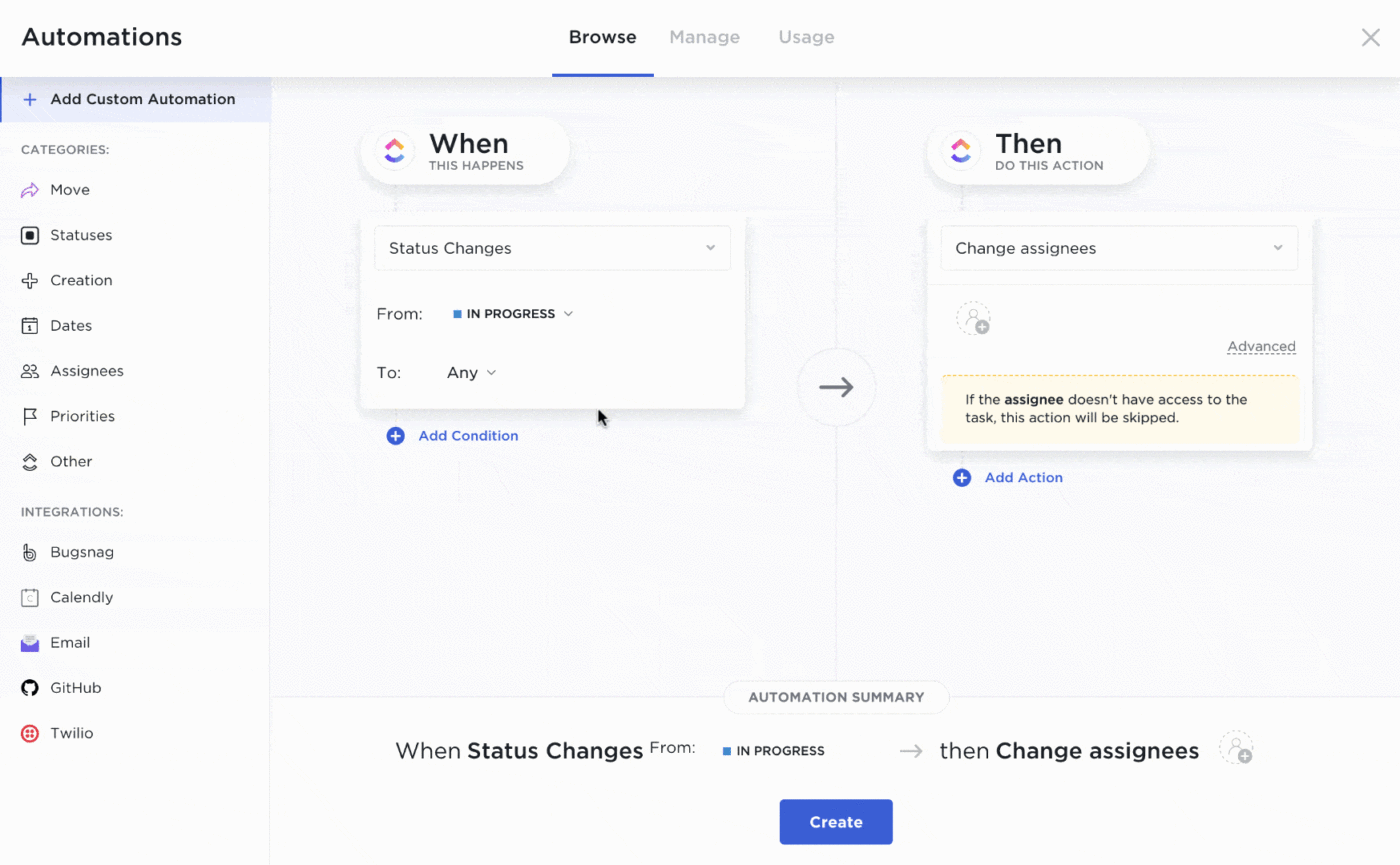
ClickUpにあらかじめ組み込まれた自動化レシピを使用するか、ニーズに合わせてカスタマイズすることで、チームは最も重要な部分に集中することができます。
ワークフローをさらにスピードアップするために、ClickUpは、あらゆるチームやユースケースに対応する1,000以上のカスタマイズ可能なテンプレートも提供しています。 プロジェクト管理テンプレート .すぐに使えるアジャイルプロジェクト管理、プロジェクト成果物、プロジェクト実施プランにアクセスしよう、 プロジェクト概要テンプレート など、あなたの仕事を飛躍させ、チーム間で一貫したプロセスを維持するために必要なものがたくさんあります。
クリックUpのAI機能
で生産性をさらに向上させましょう。 クリックUp AI あなた専用のライティング・アシスタントで、プロジェクトを素早く追跡。⚡️🤖

ClickUp AIを使って、より速く書き、魅力的なコピーを作成し、より少ない時間でより多くのことを完了する。
ClickUp AIは、人工知能と自動化を活用することで、生産性、コラボレーション、意思決定を強化する、あらゆる役割とユースケースにカスタムメイドされた唯一のAIソリューションです:
- プロンプトに基づいて、魅力的でクリアされた簡潔なコピーを瞬時に作成します。
- ClickUpエキスパートが作成した、あらゆるユースケースに対応するプロンプトにアクセスできます。
- コンテンツを簡単に編集して品質を向上
- ミーティングメモやプロジェクトスタンドアップなど、長いテキストを素早く要約します。
- ドキュメントやタスクからアクションアイテムやインサイトを生成
- 12ヶ国語でテキストを翻訳
- その他
この高度な機能により、プロジェクトのプランと実行が加速され、マネージャー、チーム、利害関係者、組織全体がプロジェクト管理プロセスを合理化し、より良い成果を達成できるようになります。📈
ClickUp の鍵となる差別化要素。 AsanaはいくつかのAI機能を提供していますが、ClickUpが提供するものに比べると軽量でリミットもあります。例として、AsanaのAIでは文章のトーンを修正することしかできませんが、ClickUpのAIでは様々な入力を修正し、役割、トーン、創造性のレベルなどに合ったコンテンツを生成することができます。
ワークフロー自動化とAIのためのAsanaの鍵機能
- 自動化とカスタムルール
- カスタムテンプレート
- 仕事依頼フォーム
- Asana インテリジェンス (AI)
Asana におけるワークフローの自動化
ClickUp と同様に、Asana はルーチンタスクを自動化し、ワークフローを詰まらせる繁雑な仕事を減らして日々の時間を節約するのに役立ちます。Asana のカスタムルールビルダーで 70 以上のルールを使って自動化ロジックをカスタマイズし、プロセスにおけるエラーの余地を減らし、プロジェクトが計画通りに進むようにしましょう。
ゼロから始めるのは苦手ですか?Asana の設定済みルールギャラリーを閲覧したり、一般的なプロジェクトやユースケース向けに事前に作成された自動化テンプレートの範囲から選択することもできます。そのため、戦略を練る時間を増やし、本当に重要な仕事に集中することができます。
Asana の AI 機能
現在ベータ版ですが、Asana ユーザーは Asana Intelligence を使って AI を活用した機能をプロセスに取り入れることができます。このツールは、あらゆるプロセスのボトルネックを解消し、ワークフローの自動化をよりシンプルで効果的にするために設計されており、以下のような機能があります:
- タスク、スレッド、コンテンツを要約する。
- 文章を評価し、さまざまな推奨事項を生成
- カスタムフィールド、ルール、生産性提案の自動生成
- コンテンツのトーンを修正する
その他
ClickUpとAsanaのどちらがより優れたワークフロー自動化オプションを提供していますか?
Asana Intelligenceはプロジェクトやスタンドアップの要約を生成する機能を提供していますが、ClickUpのユニークな役割ベースのAIソリューションには欠けています。さらに、ClickUp AIは継続的に進化しています!外出先からAIにアクセスしたり、タスクやサブタスクを作成したり、プロジェクトを評価したりする機能を備えたClickUp AIは、まだ始まったばかりです。
3.コラボレーションとコミュニケーション
Asana vs ClickUpラウンド3:コラボレーションとコミュニケーションに関して、ClickUpとAsanaはどう違うのか?行こう🥊
チームコラボレーションとコミュニケーションのためのClickUpの鍵機能
- 戦略プランニングのためのホワイトボードプロジェクト実行
- ドキュメント管理のためのClickUpドキュメント
- シームレスなコラボレーションのためのコラボレーション検出と編集
- ClickUp内でのインスタントメッセージのためのチャットビュー
- Clipスクリーンレコーダーで指示や更新などのビデオを録画して共有
- タスクやドキュメントにコメントを割り当てて、疑問を素早く解決
- 校正機能でPDF、画像、ビデオに注釈を付け、フィードバックループを迅速化
- ClickUpの電子メールで会話を一箇所にまとめて、仕事と並行して管理
クリックアップのチームコラボレーション
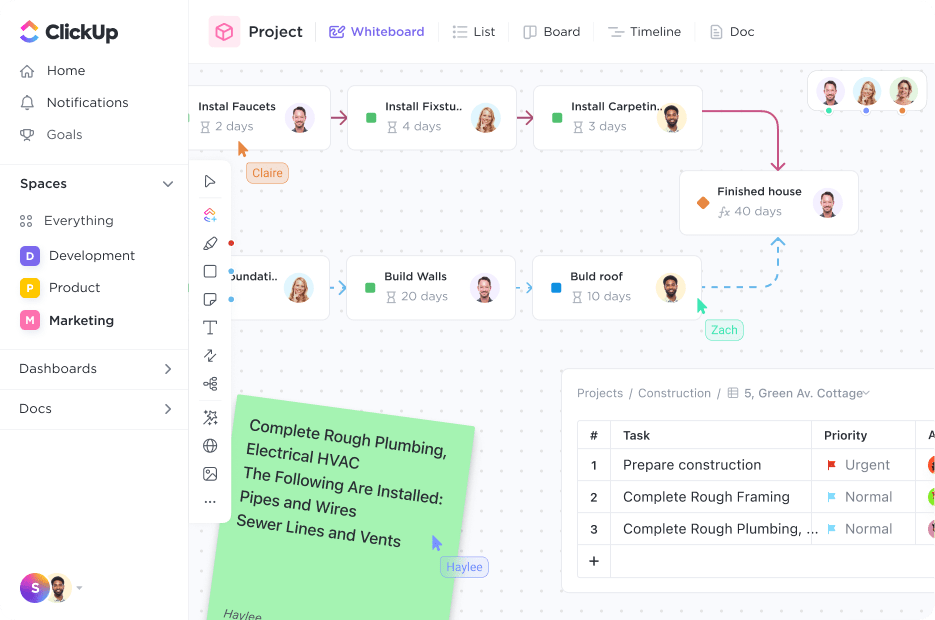
クリックアップホワイトボードをビジュアルコラボレーションツールとして活用しよう
ClickUpはチームコラボレーションのために開発されました。ユーザーフレンドリーで機能的、かつ直感的な様々なプロバイダー機能を提供し、いつどこで仕事をしていてもコラボレーションを促進します。
次のような機能があります。 ホワイトボード と ClickUp ドキュメント をタスクやプロジェクトに簡単に合わせることができ、チームのコラボレーションを促進し、仕事をより早く完了させることができます。
クリックアップホワイトボードとドキュメントがマネージャーやチームに役立つ理由は何でしょうか?
クリックアップのホワイトボードは、チームのアイデアを一か所で連携した行動に変えることができる唯一のバーチャルホワイトボードです。ホワイトボードは、チームがアイデアを出し合い、ワークフローを可視化するための完璧なキャンバスを提供します。
ClickUp WhiteboardsとDocsの両方がコラボレーションを検出し、編集する機能を備えているため、チームは同じタスク、ドキュメント、プロジェクトを誰がビューまたは作業しているかを確認し、リアルタイムでコラボレーションを行い、コンセプトからアクションに素早く移行し、タスク、ファイル、プロジェクトなどにリンクすることができます。
これにより、プロジェクトの可視性と透明性が向上するだけでなく、シームレスなコラボレーションセッションが実現します。チームメンバーは、プロジェクト管理ツール内で摩擦や重複を起こすことなく、仲間と一緒に作成や編集を行うことができます。

ドキュメントをチームと一緒にリアルタイムで編集し、Wiki、ナレッジベース、ロードマップ、ブレーンストーミングセッションを作成できます。コメントをタグ付けしたり、アクションアイテムを割り当てたり、テキストを追跡可能なタスクに変換することで、アイデアを常に把握することができます。
さらに、チームはドキュメントやタスクにコメントを残したり、PDF、画像、ビデオに注釈を付けることができます。 校正機能 .この貴重なコラボレーション機能により、ClickUpワークスペース内の誰とでもコメント欄でコミュニケーションを取ることができ、コメントを割り当てて特定の人やチームにアクションアイテムやメッセージを指示することができます。
クリックアップのコミュニケーション
チームコラボレーションとコミュニケーションは密接な関係にあります。🤝
ClickUpでは、プラットフォーム内のほぼすべての場所でチームとコラボレーションすることができますが、ClickUpにはチームコラボレーションをさらにサポートする鍵となるコミュニケーション機能があります。
まずは チャットビュー ClickUp内蔵のインスタントメッセージ機能です。
チャットビューは、ClickUpに内蔵されているインスタントメッセージ機能です。チャットビューを使えば、私のワークスペースにいる誰でも、1人または複数の人と簡単かつ効果的にコミュニケーションを取ることができ、ClickUp内や作業スペースで即座にメッセージを送受信できます。
ClickUpのClipは、チームコミュニケーションのためのもう一つの特筆すべき機能です。 内蔵のスクリーンレコーダー .
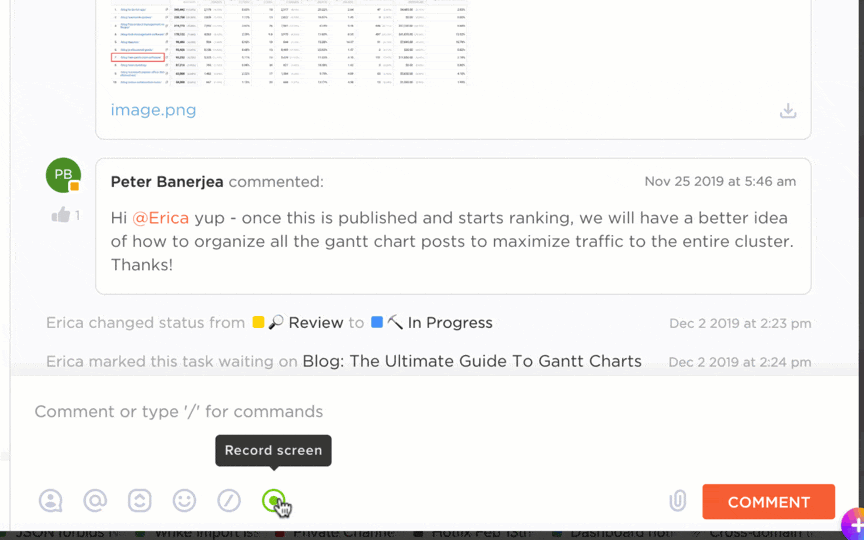
ClickUpのClipで画面全体、アプリウインドウ、ブラウザタブを録画し、タスク内からチームと共有することができます。
Clipはタスクのコメント欄からアクセスでき、チーム間の効果的なコミュニケーションを促進し、簡潔なメッセージを伝えるためのもう一つのツールとして活用できます。
画面を録画して説明ビデオを撮影したり、複雑なアイデアやプロセスをビデオで説明したり、プレゼンテーションを作成したり、トラブルシューティングを行ったりすることができます。この機能は、視覚学習者や、長いメモをタイプするよりもビデオで説明する方が簡単(かつ生産性が高い)場合に特に役立ちます。
さて、ClickUpのコミュニケーション機能がAsanaよりも優れている点は何かとお考えなら、それはこちらです。Asanaとは異なり、ClickUpは以下の機能を提供している。 ClickUpの電子メール チーム、プロジェクトマネージャー、ワークスペース内の誰でもClickUp内で電子メールを送受信できる機能。
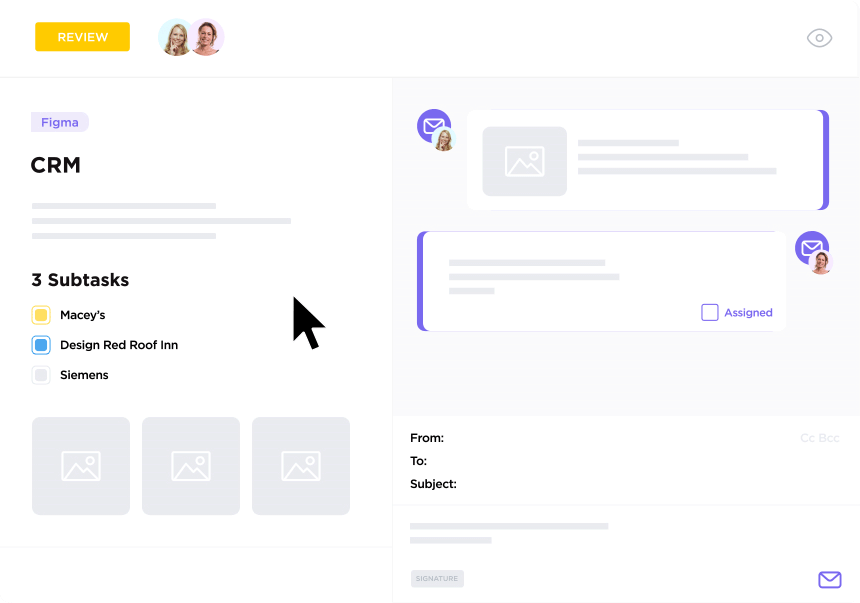
ClickUpでメールの送受信、メールからのタスク設定、自動化設定、タスクへのメール添付など。
この高度な機能により、ユーザーはタスク内で電子メールの会話にアクセスできるようになり、会話とアクションアイテムを一元管理できるため、他のアプリに移動する必要がなくなり、社内外のコミュニケーションが効率化されます。
鍵クリックアップ ClickUp DIFFERENTIATOR Asanaにはホワイトボードやスクリーンレコーダーが内蔵されておらず、ClickUpのように電子メールを送受信することもできません。ClickUpのホワイトボード機能は、シームレスなチームコラボレーションを促進し、ブレインストーミング、プロジェクトプランニング、アイデアを行動に移すことを可能にします。Clipスクリーンレコーダー、チャットビュー、割り当てられたコメント、校正などのコミュニケーション機能は、効果的なコミュニケーションと合理的なレビュープロセスを促進します。
チームコラボレーションとコミュニケーションのためのAsanaの鍵機能
- タスクコメント
- 共同作業者
- フォロワー
- メンション
- メッセージ
Asanaでのチームコラボレーション
Asana にはタスクコメント、フォロワー、ステータスなどの機能があり、チームコラボレーションをサポートします。
タスクコメントでは、ユーザーがタスクに直接コメントして、やることを明確にしたり、チームメイトや他のタスクやプロジェクトに @-メンションを付けて、すべてが接続された状態に保てます。ステータス機能では、Asana のデータをチャートなどのハイライトに抽出し、進捗状況を視覚的に簡単に伝えることができます。
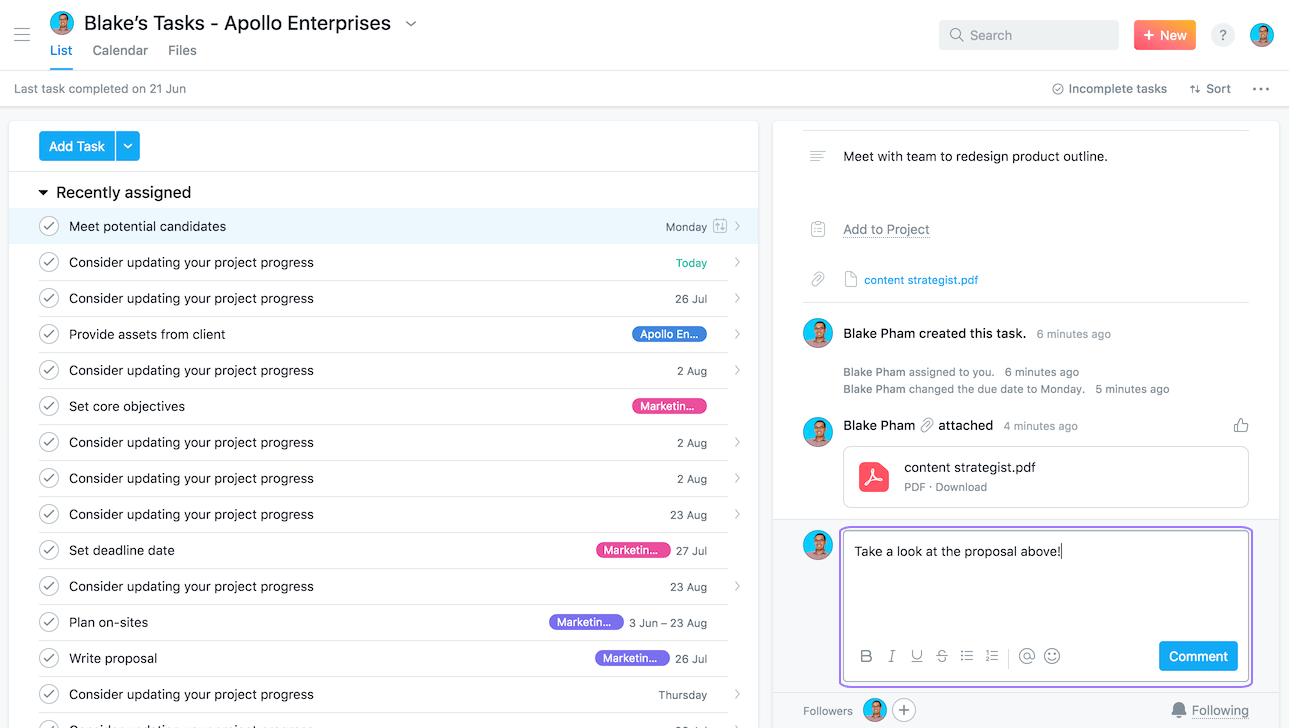
Asana タスク内にコメントを追加する
さらに、ClickUp のタスクウォッチャー機能と同様に、Asana にもフォロワーという機能があり、チームメイトをフォロワーとして追加することで、チームメイトがタスクの仕事状況を把握したり、タスクの更新に関連する通知を受け取ったりすることができます。
Asana におけるコミュニケーション
チームのコミュニケーションを強化するために、Asana にはメッセージ機能が用意されており、Asana 内で同僚とコミュニケーションを取ったり、関連する仕事に簡単にリンクしたりすることができます。個人、チーム、プロジェクトを自由に組み合わせてメッセージを送信できます。

Asanaで他の人に直接メッセージを送る
ClickUpとAsanaのどちらがチームにとってより良いコラボレーションやコミュニケーション機能を提供していますか?
ClickUpとAsanaはどちらも、より良いチームコミュニケーションを促進するための複数の機能を提供しています。しかし、ホワイトボードソフトウェア、画面録画機能、電子メール機能が内蔵されていないAsanaは、ClickUpで可能なコラボレーションのレベルには太刀打ちできません。
4.レポート作成と目標追跡
Asana vs ClickUpラウンド4。🥊
各ツールのレポート作成と目標追跡機能を比較してみましょう。
レポート作成と目標追跡のためのClickUpの鍵機能
- リアルタイムレポート作成のカスタムダッシュボード
- 進捗追跡用のポートフォリオカード
- リソース管理のための作業負荷ビュー
- 進捗の自動追跡が可能な追跡可能目標
- 受信トレイによる通知(重要、その他、クリアされた)。
ClickUpでのレポート作成
ClickUpがレポート機能を備えた最高のプロジェクト管理ツールの1つである理由は、チーム、プロジェクトマネージャー、エグゼクティブにプロジェクトの鍵ステータスなどの可視性を提供するリアルタイムレポートと分析機能を備えたカスタムダッシュボードです。
50種類以上のカードバリエーションで、あなたの理想的なダッシュボードをカスタム作成できます。 ClickUpのダッシュボード のダッシュボードを使用すると、ワークスペース全体のすべての仕事とチームのハイレベルな概要を取得し、より良いビジネス上の意思決定に役立つ貴重な洞察を得ることができます。

ClickUpでカスタムのダッシュボードを作成し、すべての仕事のハイレベルな概要を把握できます。
クリックアップでの目標追跡
進捗や目標を追跡することは、仕事において非常に重要なことです。クリックアップでは、追跡可能な目標を簡単に作成し、仕事に接続することができます。 クリックアップ目標 機能
ClickUp Goalsは以下のような追跡に最適です。 プロジェクト管理KPI 明確なタイムライン、測定可能なターゲット、自動進捗追跡により、目標を達成するための軌道を維持します。
この目標追跡機能を使用することで、あなたとあなたのチームは、アカウント、目標の整合性を維持し、常に目標志向のマインドセットを維持することができます。
クリックアップの差別化ポイント:
ClickUp では 50 種類以上のダッシュボードカードを選択でき、ClickUp ワークスペース内のあらゆるアクティビティのデータを即座に提供します。目標追跡に関しては、ClickUp GoalsはFree Foreverプランで100回まで、Unlimitedプランでは無制限で利用できる。
レポート作成と目標追跡のための Asana の主な機能
- カスタマイズしたチャートを備えたダッシュボード
- タスクリスト付きカレンダービュー
- プロジェクトのステータスを監視するポートフォリオ
- 目標の追跡
- 通知受信トレイ
Asana でのレポート作成

Asanaのダッシュボードプロジェクトビュー (via Asana)
プロジェクトのステータス更新と Asanaでのレポート作成 を使った概要ビューやダッシュボードビューなどのプロジェクトビューを通じて可能です。 ユニバーサルレポート作成 .概要を使ってプロジェクトの進捗状況やアクティビティを確認したり、ダッシュボードを使ってタスクの進捗状況、担当者、期日などのプロジェクトデータを視覚的に把握することができます(無料バージョンでも可能)。
さらに、タスクの完了ステータス、担当者別の未完了タスク、見積もりと実績の追跡なども可能です。
Asana での目標追跡
ClickUpと同様、Asanaにも目標追跡機能があります。 Asanaの目標 を使うと、マイルストーン、プロジェクト、ポートフォリオなど、会社の目標と仕事を同じ場所で接続しておくことができます。Asana で目標をナビゲートするのに役立つフィルターを使用してビューをカスタマイズすることもできます。
ここで重要なメモとして、Asana Goals はビジネスプランとエンタープライズプランでのみ利用できるため、下位プランのチームや企業によっては障壁になるかもしれません。
ClickUp と Asana のどちらがより優れたレポート作成と目標追跡機能を提供していますか?
さて、今回のラウンドではどちらがより良い結果を残したのでしょうか?👀
レポート作成:ClickUpもAsanaも、プロジェクト管理ツールに様々なレポート作成機能を提供している。例えば、カスタムダッシュボードを使えば、プロジェクトマネージャー、チーム、関係者が進捗状況を一目で確認できる。
しかし、2つのダッシュボード機能を比較すると、ClickUpのダッシュボードビューの方がAsanaのユニバーサルレポート作成よりもカスタマイズ可能なオプションが多い。
目標追跡:目標追跡に関しては、どちらも進捗を表示できる目標機能を提供している。しかし、ClickUpは進捗のロールアップや、進行中、リスク、軌道外を表示するだけではありません。ClickUpでは、番号、真偽、パーセンテージ、通貨、タスクの完了を追跡する自動など、ターゲットの種類を選択できるので、目標を細かく設定し、正確かつ簡単に追跡することができます。
また、Asana Goalsは有料プラン(Businessプラン以上)でのみ利用可能ですが、ClickUp GoalsはFree Foreverプランで利用可能です。
5.コンテキスト切り替えと統合
Asana vs ClickUpラウンド5:
コンテキスト切り替えと統合におけるClickUpの鍵機能
- プロジェクト管理ソフトウェアツール、チームコラボレーション、生産性機能を1つにまとめたスイートツール
- タスクをブックマークできるタスクトレイ
- タスクやビューなどを素早く切り替えられるお気に入りサイドバー
- 1,000以上の仕事ツールとClickUpを統合
- 独自のカスタム統合とClickUpを構築する /参照 https://clickup.com/api/ ClickUp API /%href/
タスクやドキュメントを最小化し、タスクトレイの下にブックマークしておくことで、ClickUpから簡単にアクセスできるようになります。
ClickUpでワークフローを効率化し、生産性を最適化しましょう。
その鍵となる機能は以下の通りです。 タスクトレイ と お気に入りサイドバー ClickUpはコンテキストの切り替えを最小限に抑え、仕事に集中できる驚異的なツールです。
ワークフローを効率化し、生産性をさらに高めるために、ClickUpはGoogle Drive、Slack、Hubspot、Salesforce、GitHubなど1,000以上の仕事ツールと統合できます。このシームレスな統合により、複数のアプリからすべての仕事を一元化することができ、異なるアプリやプラットフォームを切り替え続ける必要がなくなります。
また、独自の統合やClickUpアプリを構築したい場合は、公開されているアプリケーション・プログラミング・インターフェース( API ).
その結果、技術スタックを強化し、バラバラのワークフローに気を取られることなく仕事に没頭することができます。これにより、時間を節約できるだけでなく、フローを維持し、生産性を高めることができます。
を使用して、技術スタックをスーパーチャージしてください。 最高のClickUpインテグレーション .
コンテキスト切り替えと統合のためのAsanaの鍵機能
- Asana を 200 以上のアプリに接続
- カスタムアプリを構築するための Asana API
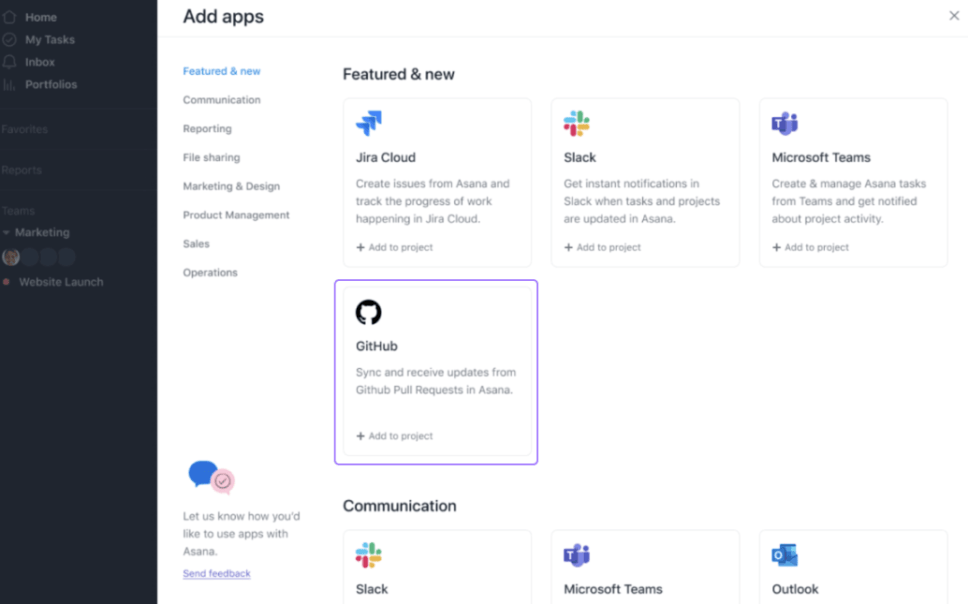
Asanaのアプリディレクトリ(Asana経由)
Asanaは200以上の他の仕事ツールと統合されており、アプリを1つの場所に接続しておくことができます。通常、コンテキストを切り替えたり、複数の場所で仕事を重複させたり検索したりするために失われる時間を節約できます。
GitHub、Slack、Microsoft Teams、Dropbox、Zapier などと接続できます。 Asanaとの統合 は主にワークフローの合理化と生産性の向上に重点を置いている。
事前構築済みの統合に加え、Asana は API と開発者プラットフォームを通じてカスタム統合を提供しています。これにより、あなたやあなたの開発チームは、組織独自の要件を満たすパーソナライズされた統合を作成したり、Asana を独自のソフトウェアシステムや業界固有のソフトウェアシステムと接続したりすることができます。
ClickUp と Asana のどちらが優れた技術統合を提供しますか?
コンテキストの切り替えを減らし、すべての仕事ツールを接続し、ワークフローを最適化する画期的なツールをお探しなら、ClickUp は完了したソリューションであり、究極の贈り物です。
6.カスタマーサポート
Asana vs ClickUp:第6ラウンド!この2つの強力なツールの間で、最高のカスタマーサポートリソースのタイトルはどちらになるのでしょうか?
クリックアップカスタマーサポートリソース
ClickUpは、24時間365日のライブサポートを無料で提供しています!経験豊富なユーザーであろうと、この強力なプラットフォームを発見したばかりのユーザーであろうと、ClickUpはどんな質問にもすぐにお答えします。すべては クリックアップヘルプセンター -あらゆるカテゴリーのサポートのための包括的なハブ。
クリックアップは、ユーザーが今いる場所でミーティングを行うことを大切にしており、アプリの操作方法や操作場所に関係なく、必要なサポートにアクセスできる複数の方法を用意しています!ワークスペース、ClickUpウェブページ、またはブラウザから直接ヘルプセンターにアクセスできます。そこから、より早く答えを見つけるためにサポート検索を絞り込むオプションがあります。
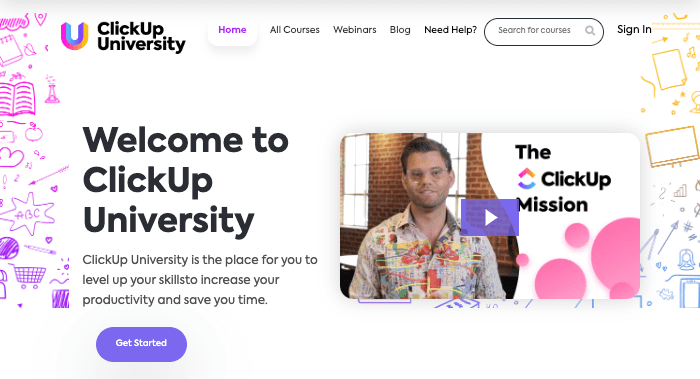
ClickUpのエキスパートになるためのコースやウェビナーで生産性を向上させましょう。
検索バーに質問を入力するか、チャットでサポートチームに接続するか、ClickUpの4つのオプションからお探しのリソースの種類を選択してください: ClickUp API:カスタムインテグレーションやClickUpインテグレーションを構築するために役立つドキュメントに即座にアクセスし、公開されているアプリケーションプログラミングインターフェース(API)を使用することで、より価値のある体験を提供することができます。クリックUp University:機能、ユースケース、カテゴリーを問わず、ClickUpは作業スペースから習得できる教育リソースを用意しています。ClickUp Universityは、スキルのレベルアップと生産性の向上を支援するためにデザインされたコースを提供するデジタルハブです。ウェビナー:初めてClickUpワークスペースを使い始めるチームに最適なウェビナーは、ワークスペースのパワーを発見するのに役立つオンデマンド・ソリューションを提供します。これらの無料リソースは、視聴や再視聴が可能で、より包括的な学習体験のための視覚的なデモンストレーションを提供します。ClickUp テンプレート:あらゆるユースケースに対応するカスタマイズ可能なテンプレートで、ClickUpのあらゆるプロセスを開始できます。
Asanaカスタマーサポートリソース
Asana のミニマリズムにインスパイアされたプラットフォームは、サポートリソースにも受け継がれています。Asana サポートページでは、質問や課題のタイプに応じたプロンプトがあらかじめ設定されています。そこから、プロンプトの別のリストが表示され、ソリューションに到達するための個々の旅を続けることができます。幸いなことに、Asana のカスタマーサポートを見つける方法は他にもあり、アクセスするにはもう少し検索して有料プランのサブスクリプションを取得する必要があります。🤓
Asana では、ヘルプセンターによる 24 時間 365 日のチャットサポートや、導入プロセス中にハンドブックとして参照できる詳細なユーザーガイドも提供しています。このような自分主導のソリューション以外にも、以下のような使い方ができる:
- Asana アカデミー:トレーニング、ウェビナー、インタラクティブなコースで Asana の使い方を学ぶことができます。
- Asana フォーラム:Asana のアクティブなコミュニティディスカッションフォーラムで質問、回答、エキスパートを見つける。注意点は?すでに Asana アカウントを持っていない限り、いくつかの主要な製品カテゴリにアクセスしたり、参加したりすることはできません。
- インストラクターによるトレーニング:さまざまな講師が主催する週 1 回のライブトレーニングセッション。カスタム成功 代表者
どちらのツールがより包括的なカスタマーサポートソリューションを提供していますか?
AsanaとClickUpはどちらも詳細なヘルプセンターがあり、ユーザーはそれぞれのサポートチームとチャットすることができますが、_ClickUpのカスタマーサポートはそれ以上です。
時間帯、質問の種類、直面しているユニークな問題に関係なく、クリックアップは簡単に答えを見つけることができます。ClickUpは、適切なドキュメントにアクセスするためにクリックやスクロールを繰り返すような、時間のかかる手順を踏ませるのではなく、お客様にソリューションをお届けします。さらに、ClickUpは、潜在的なユーザーや新規ユーザーであっても、追加コストをほとんどかけることなく、誰もがサポート・ソリューションにアクセスできるようにします。
7.価格
AsanaとClickUpのどちらが収益に影響するか?
ClickUp 価格プラン
- Free Foreverプラン: 機能豊富な無料プラン。
- 無制限: 月額メンバーあたり7ドル(ストレージ無制限)
- ビジネス: $12/メンバー/月
企業向けプランカスタム価格については営業までお問い合わせください。
Asana 価格プラン
- ベーシック: Asana 無料プラン
- プレミアム: $10.99/ユーザー/月
- Business: $24.99/ユーザー/月
- 企業向け:価格については営業までお問い合わせください。
すでにAsanaユーザですか?ClickUp から Asana への切り替え方法をご覧ください:
やることはどっちが上?ClickUp か Asana か?
投票が行われ、勝者が決定しました!🏆
AsanaとClickUpの究極の対決では、***ClickUpの方が優れています。
Asanaは、プロジェクト管理ソフトウェアのカテゴリーにおける初期のソリューションの1つとしてその地位を確立したが、現代の労働者の要求に追いつくことはできなかった。そのシンプルで直感的なユーザーフレンドリーインターフェースは、より優れた柔軟性、機能、鍵機能を提供する新しいツールの番号に、あなたを連れて行くことができます。
ワークフローの自動化、レポート作成と洞察、コラボレーション機能、自動化に対応する機能に関して言えば、Asanaは物足りない。
しかし、ClickUp?💜
Asanaに欠けているすべての分野で優れています。

ClickUp AIを使って、ボタンをクリックするだけで、長いコメントスレッドを即座に要約する。
他のプロジェクト管理ツールとは異なり、ClickUpは幅広い機能、統合、テンプレートなどを備え、ビジネスの成長に合わせて拡張できるため、あらゆる業界のチームやビジネスにとって理想的なソリューションです。
ご自身の目でお確かめください。この記事で紹介されているパワフルな機能を、ぜひお試しください。 ClickUpをお試しください。 !

